Sie möchten Ihrem Google Slides-Dokument ein Bild hinzufügen und sicherstellen, dass der Text gut lesbar ist. Sie können dies tun, indem Sie ein paar einfache Schritte befolgen. Neben der Transparenzoption gibt es weitere Optionen, aus denen Sie auswählen können, um das Aussehen des Bildes zu ändern.
So machen Sie ein Bild in Google Slides transparent
Sobald Sie eine neue Google Slides-Datei geöffnet haben, klicken Sie oben auf die Option Einfügen. Wählen Sie die Option Bilder, gefolgt von der Quelle. Sie können aus Optionen wie Hochladen des Bildes von Ihrem Computer, Suchen im Internet, Google Drive, Google Fotos, Bu-URL oder Kamera wählen.
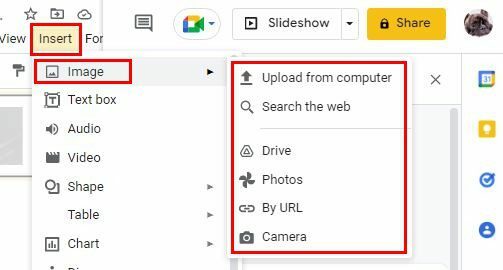
Nachdem Sie Ihr Bild hinzugefügt haben, klicken Sie darauf, um es auszuwählen. Klicken Sie mit der rechten Maustaste darauf und wählen Sie Formatoptionen.
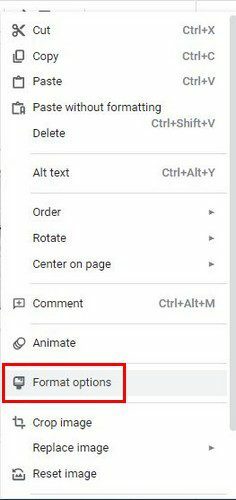
Sobald Sie sich in der Formatoption befinden, sollten Sie den Transparenz-Schieberegler sehen. Hier können Sie das Bild so transparent machen, wie Sie möchten. Sie können auch die anderen Schieberegler verwenden, um die Helligkeit und den Kontrast anzupassen. Sie können jederzeit die Reset-Taste unten verwenden, wenn Sie von vorne beginnen möchten.
So machen Sie Formen in Google Slides transparent
Sie können es transparent machen, wenn Sie Ihrer Google Doc-Datei jederzeit eine Form hinzufügen müssen. Um zu beginnen, klicken Sie oben auf das Shape-Symbol. Es sieht aus wie ein kleines Quadrat mit einem Kreis oben links.
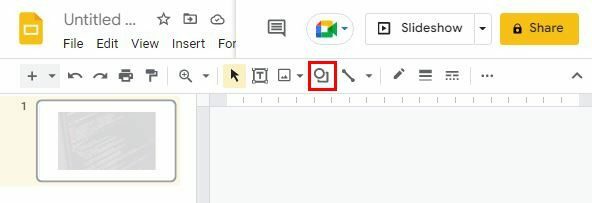
Platzieren Sie den Cursor auf der Option Formen, und ein Seitenfenster mit verschiedenen Formoptionen wird angezeigt.
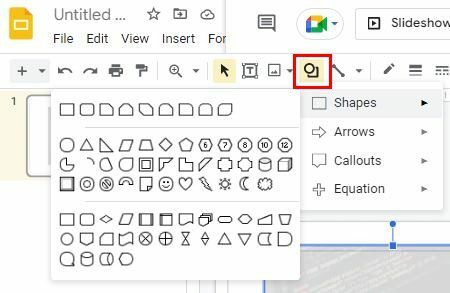
Sobald das Bild hinzugefügt wurde, klicken Sie darauf und markieren Sie es blau. Klicken Sie mit der rechten Maustaste auf das Bild und wählen Sie unten die Option Transparent.
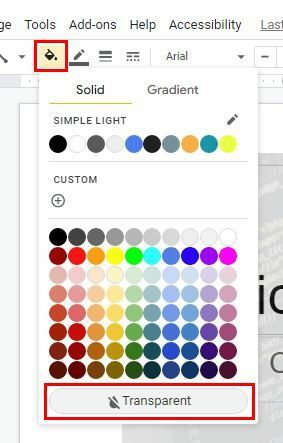
Der Nachteil beim Transparentmachen von Formen ist, dass Sie einen Schieberegler wie bei den Bildern verwenden können. Hoffentlich wird Google in Zukunft die Option für einen Schieberegler hinzufügen, aber nur Google weiß, ob sie Pläne haben, diese Option hinzuzufügen.
Fazit
Google Slides bietet Ihnen verschiedene Optionen für Ihre Kreationen. Eine dieser Optionen besteht darin, Ihre Bilder und Formen transparent zu machen. Beachten Sie, dass Sie mit einem Schieberegler genau die richtige Menge an Transparenz für die Bilder, aber nicht für die Formen einstellen können. Glauben Sie, dass Google in naher Zukunft einen Schieberegler hinzufügen wird? Teilen Sie Ihre Gedanken in den Kommentaren unten mit und vergessen Sie nicht, den Artikel mit anderen in den sozialen Medien zu teilen.